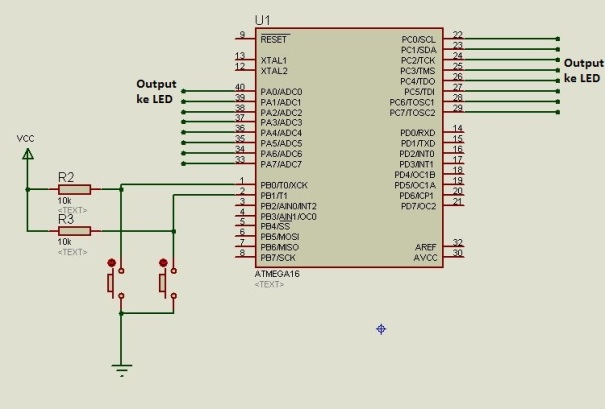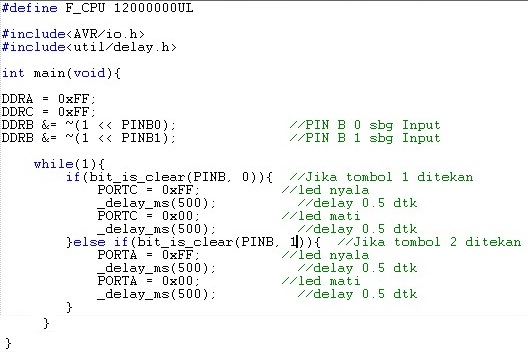Tutorial AVR Studio : Membuat Blink LED

AVR Studio adalah software programmer mikrokontroler yang dikembangkan oleh Atmel ~salah satu produsen mikrokontroller yang sering kita gunakan~. Software ini bersifat free dan bisa langsung didownload di halaman web nya yaitu atmel.com yang sekarang sudah sampai versi atmel studio 7. Namun di sini saya masih menggunakan versi 5.1 dan masih bisa didownload di sini.
Perlu diperhatikan jika anda masih pemula / baru mengenal AVR Studio, kita perlu menginstall software tambahan yaitu WinAVR. Software tersebut bisa anda dapatkan di sini.
- Untuk memulai AVR Studio klik New Project :
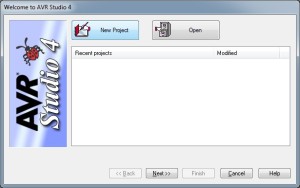
- Pilih AVR GCC, kemudian beri nama pada projek tersebut
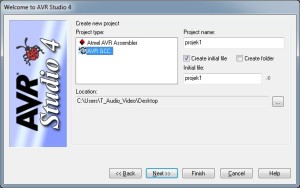
- Tentukan lokasi projek, klik tombol browse pada tab location
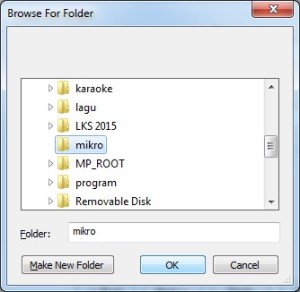
- Pilih debug platform dengan AVR Simulator dan pada bagian device pilih jenis chip yang akan diprogram, disini saya memakai AT Mega16.
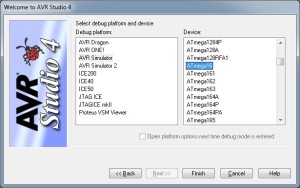
- Akan terbuka jendela aplikasi dengan tampilan sebagai berikut.
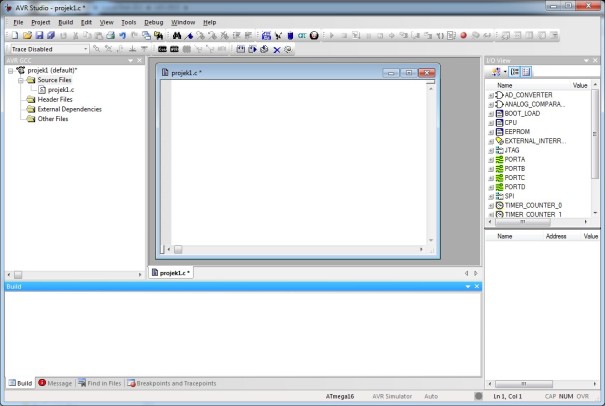
- Kita bisa langsung melakukan pemrograman, untuk skrip yang diketik saya berikan contoh seperti ini :
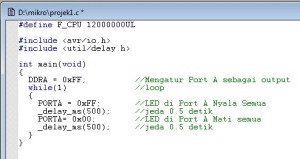
- Setelah selesai, sekarang coba kita Build (Tekan keyboard F7). Lihatlah apakah masih ada error, ini adalah hasil build saya, menunjukkan ada kesalahan :
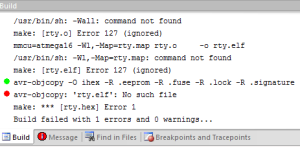
- Jika kita lihat pada notifikasi di atas, ternyata terjadi kesalahan saat membuat file (makefile). Pada umumnya jika kita menggunakan AVR Studio versi 5.1, kita harus melakukan sedikit konfigurasi untuk memberi tahu beberapa external file. Untuk menyelesaikannya, silahkan klik pada menu Project – Configuration Option
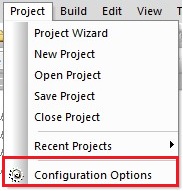
- Akan muncul tampilan seperti berikut, untuk bagian ini kita tidak perlu melakukan perubahan. Hanya mungkin kalau anda mau memberi nilai Frekuensi bisa disesuaikan dengan clock yang anda pakai, misalnya 12000 Hz.
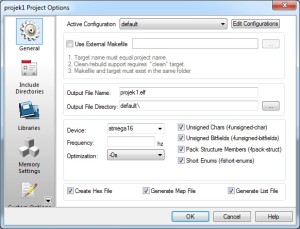
- Pindahkan pada bagian Include Directories (menu samping), lha disini kita masukkan file / tempat kita menginstall WinAVR. Di sini saya memasukkan file di C:\WinAVR-20100110\avr\include
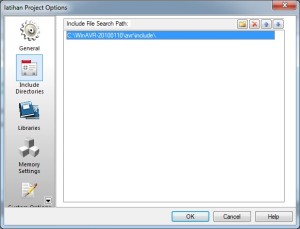
- Kemudian pindahkan ke bagian paling bawah, uncheck use AVR Toolchain pada pilihan External Tool, dan isikan lokasi tempat kita menaruh file C:\WinAVR-20100110\bin\avr-gcc.exe dan C:\WinAVR-20100110\utils\bin\make.exe seperti pada gambar. Pilihan lokasi ini mungkin berbeda tergantung saat anda melakukan instalasi Win AVR.
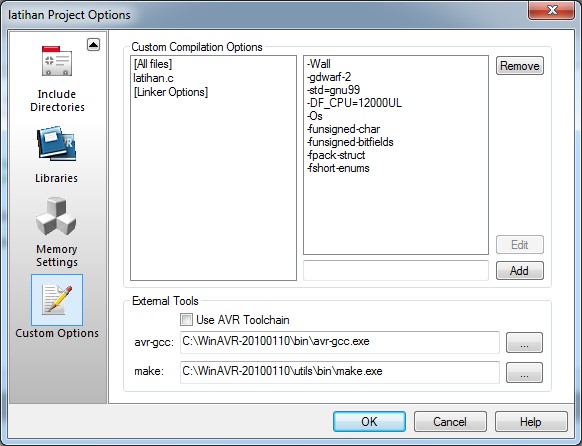
- Klik OK untuk menyimpan konfigurasi yang sudah kita ubah tadi. Silahkan ulangi proses build (F7) dan kita cek apakah proses berhasil. Jika berhasil maka akan menunjukan notifikasi sukses sebagai berikut :
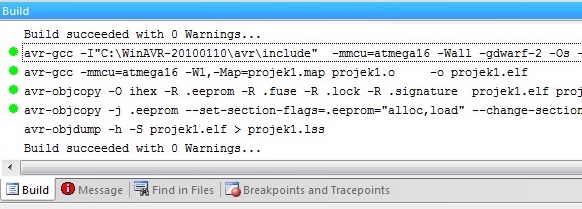
- Jika proses build sudah sukses, berarti kita sudah berhasil menciptakan file .hex. file inilah yang nantinya ditransfer ke mikrokontroller dan berfungsi sebagai programnya.
- Untuk memrogram mikrokontroller, kita menggunakan software USBAVRDownloader. Ada banyak pilihan sebenarnya seperti khazama atau extremeburner. Tapi kali ini kita akan menggunakan USBAvrDownloader, dengan tampilan sebagai berikut. Pilih lokasi file avrdude.exe nya, kemudian pilih device di m16 (AtMega16), untuk programmer pilih usbAsp, dan Port isi dengan USB, atau seperti :
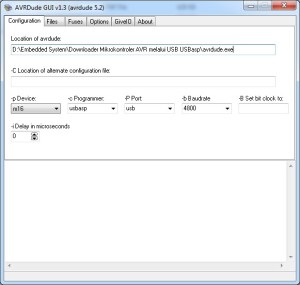
- Pindah ke tab Files, di sini akan kita masukkan file .hex yang telah terbuat dari hasil build di software AVR Studio tadi. Kalau sudah masuk file nya, cek kotak Write kita bisa langsung tekan / klik tombol Execute.
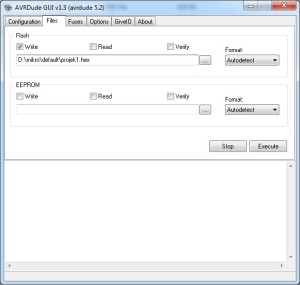
- Tunggu proses sampai muncul notifikasi pada bagian bawah jendela.
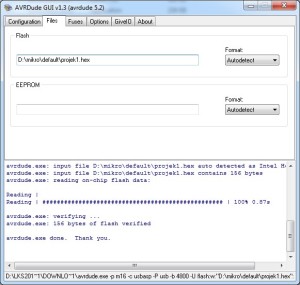
Tutorial AVR Studio Program Input/Output menggunakan Push Button dan LED
Blink led tersebut dalam sistem mikrokontroleh adalah berperan sebagai Output. Sekarang bagaimana cara mengontrol output tersebut?. Caranya adalah dengan mendeteksi Input. Dalam aplikasinya, kita bisa menggunakan tombol atau sensor sebagai input. Pada tutorial kali ini, saya akan menjelaskan bagaimana mengontrol output Blink LED yang akan menyala ketika ditekan tombol tertentu.
Saya menggunakan dua buah tombol di sini, dimana logikanya ketika tombol 1 ditekan, akan menyalakan LED baris 1. Dan ketika tombol 2 ditekan akan menyalakan led baris 2.
Rangkaiannya :
Penjelasan Program :
Ada beberapa yang perlu diperhatikan diantaranya yaitu untuk deklarasi port sebagai input. Pada kode di atas deklarasi input menggunakan skrip :
DDRB &= ~(1 << PINB0);
Sebenarnya, anda bisa juga menggunakan format DDRB=0x00;, yang berarti PinB 0 – PinB 7 sebagai input.
Kemudian untuk pendeteksian apakah tombol ditekan, itu menggunakan skrip :
If (bit_is_clear(PINB, 0)
Pada skrip di atas, bit_is_clear mempunyai 2 argumen yaitu (PinX , N). Misal kita ingin mengeset pinB0 berarti menggunakan bit_is_clear(PINB,0) .